
سنسور تاچ آیدی ایفون 7
مقدمه
دکمه هوم آیفون 7 در واقع یک حسگر حالت جامد است که دارای قابلیت Touch ID (تشخیص اثر انگشت) نیز می باشد.
اکثر دکمههای هوم جایگزین کار نمیکنند، بنابراین قبل از شروع تعمیر به دقت بررسی کنید. دکمه هوم اصلی آیفون شما به طور منحصربهفردی با برد منطقی در کارخانه جفت میشود و بدون فرآیند کالیبراسیون اختصاصی اپل، حتی یک دکمه اصلی جایگزین اصلی از آیفون دیگر کار نخواهد کرد. برای تعمیر یک دکمه هوم شکسته، باید یک دکمه هوم مخصوص ساخته شده به سبک جهانی نصب کنید. توجه داشته باشید که این جایگزین ها فقط به عنوان یک دکمه کار می کنند. شناسه لمسی کار نخواهد کرد.
اگر فقط یک صفحه نمایش شکسته را جایگزین میکنید، میتوانید از این راهنما برای حذف دقیق و انتقال دکمه هوم اصلی خود به صفحه جدید استفاده کنید و همه عملکردها از جمله Touch ID را حفظ کنید.
در طی این روش، برای جلوگیری از فشار یا پاره شدن تصادفی کابلهای نمایشگر، بهتر است مجموعه نمایشگر را قبل از شروع تعمیرات حسگر خانه/Touch ID کاملاً جدا کنید. اما اگر از انجام این کار راحت هستید، می توانید بخش مونتاژ نمایشگر این راهنما را نادیده بگیرید و مستقیماً به بخش سنسور home/Touch ID بروید.
گام 1 پیچ پنتالوبه

-
- قبل از شروع، باتری ایفون خود را زیر 25٪ تخلیه کنید. یک باتری لیتیوم یون شارژ شده می تواند اتش بگیرد و / یا منفجر شود اگر به طور تصادفی سوراخ شود.
- ایفون خود را قبل از شروع جداسازی قطعات خاموش کنید.
- دو پیچ پنتالوبه 3.4 میلی متری را در لبه پایین ایفون بردارید.
- باز کردن صفحه نمایش ایفون مهر و موم ضد اب ان را به خطر می اندازد. قبل از اینکه از این مرحله عبور کنید، مهر و موم های جایگزین را اماده کنید یا مراقب باشید که اگر ایفون خود را بدون جایگزینی مهر و موم کنید، از قرار گرفتن در معرض مایع جلوگیری کنید.
مرحله 2 انتخاب های افتتاحیه خود را علامت گذاری کنید



-
- اگر بیش از حد وارد شود، یک انتخاب باز می تواند به دستگاه شما اسیب برساند. این مرحله را دنبال کنید تا انتخاب خود را علامت گذاری کنید و از اسیب جلوگیری کنید.
- اندازه گیری 3 میلی متر از نوک و علامت انتخاب باز با یک نشانگر دائمی.
- شما همچنین می توانید گوشه های دیگر انتخاب را با اندازه گیری های مختلف علامت گذاری کنید.
- متناوبا، نوار یک سکه به انتخاب 3 میلی متر از نوک.
مرحله 3 نوار بیش از هر ترک



-
- اگر ایفون شما دارای یک صفحه نمایش ترک خورده است، شکستگی بیشتری را حفظ کنید و از اسیب بدنی در طول تعمیر خود با چسباندن روی شیشه جلوگیری کنید.
- نوارهای همپوشانی نوار بسته بندی روشن را روی صفحه نمایش ایفون قرار می دهد تا زمانی که کل صورتهماهنگ شود.
- از عینک ایمنی برای محافظت از چشمان خود در برابر هر شیشه ای که در طول تعمیر ازاد شده است استفاده کنید.
- اگر نمی توانید فنجان مکش را در چند مرحله بعدی بچسبانید، یک قطعه نوار قوی (مانند نوار چسب) را در یک دسته قرار دهید و صفحه نمایش را با ان بلند کنید.
- اگر همه چیز شکست خورد، می توانید فنجان مکش را به صفحه نمایش چسب بزنید.
مرحله 7 صفحه نمایش را گرم کنید

-
- سه مرحله بعدی نشان می دهد که چگونه صفحه نمایش را با استفاده از یک فنجان مکش جدا کنید.
- گرم کردن لبه پایین ایفون به نرم شدن صفحه نمایش چسب کمک میکند و باز کردن ان را اسان تر می کند.
- از سشوار استفاده کنید یا یک iOpener اماده کنید و ان را به مدت حدود 90 ثانیه در لبه پایین گوشی قرار دهید تا چسب زیر ان نرم شود.
مرحله 8 صفحه نمایش را جدا کنید


-
- یک فنجان مکش را به نیمه پایین پانل جلو، درست بالای دکمه خانه اعمال کنید.
- اطمینان حاصل کنید که فنجان مکش با دکمه خانه همپوشانی ندارد، زیرا این مانع از تشکیل مهر و موم بین فنجان مکش و شیشه جلو می شود.
مرحله 9



-
- فنجان مکش را با فشار ثابت و محکم بکشید تا شکاف کمی بین صفحه نمایش و قاب ایجاد شود.
- یک انتخاب باز را در شکاف قرار بده.
- چسب ضد اب نگه داشتن صفحه نمایش در محل بسیار قوی است؛ ایجاد این شکاف اولیه نیاز به نیروی قابل توجهی دارد. اگرزمان سختی را برای باز کردن یک شکاف صرف می کنید، گرمای بیشتری را اعمال کنید و به ارامی صفحه نمایش را بالا و پایین ببرید تا چسب را تضعیف کنید تا زمانی که به اندازه کافی شکاف برای قرار دادن ابزار خود ایجاد کنید.
مرحله 10


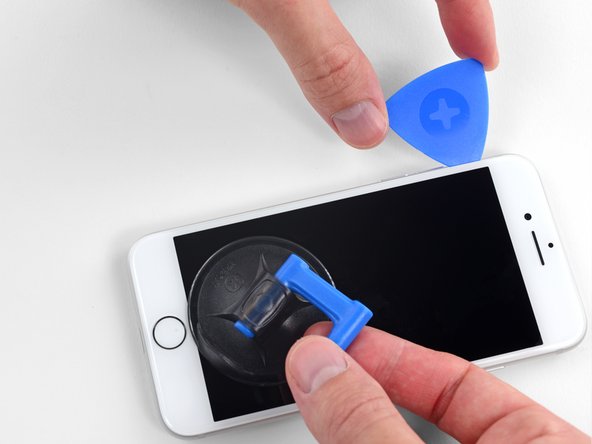
-
- اسلاید باز کردن انتخاب کنید تا لبه سمت چپ گوشی با شروع از لبه پایین تر و حرکت به سمت دکمه های کنترل صدا و سوئیچ خاموش، شکستن چسب نگه داشتن صفحه نمایش در محل.
- نزدیک گوشه سمت چپ بالای صفحه نمایش توقف کنید.
- سعی نکنید لبه بالای صفحه نمایش را از جعبه عقب دور کنید، زیراتوسط کلیپ های پلاستیکی که ممکن است شکسته شود، در توری نگه داشته می شود.
مرحله 11 اطلاعات صفحه نمایش

-
- کابل های ظریف در امتداد لبه سمت راست ایفون شما وجود دارد. انتخاب خود را در اینجا وارد نکنید، زیرا ممکن است به کابل ها اسیب برسانید.
مرحله 12


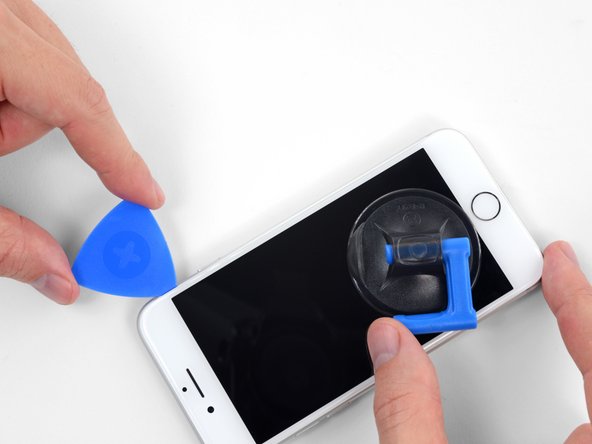
-
- ابزار خود را دوباره در گوشه پایین سمت راست ایفون قرار دهید و ان را در اطراف گوشه و سمت راست گوشی قرار دهید تا چسب را جدا کنید.
- انتخاب خود را بیش از 3 میلی متر وارد نکنید، زیرا ممکن است به کابل های صفحه نمایش اسیب برسانید.
مرحله 13


-
- به ارامی روی فنجان مکش بکشید تا لبه پایین یاصفحه نمایش را بلند کنید.
- صفحه نمایش را بیش از 15 درجه بالا ببرید یا خطر فشار دادن یا پاره شدن کابل های روبان اتصال صفحه نمایش را داشته باشید.
- نوک کوچک روی فنجان مکش را بکشید تا ان را از پانل جلو خارج کنید.
مرحله 14



-
- یک انتخاب باز را در زیر صفحه نمایش در اطراف گوشه بالا سمت چپ و در امتداد لبه بالای تلفن بکشید تا اخرین چسب را شل کنید.
مرحله 15


-
- مونتاژ صفحه نمایش را کمی پایین (به دور از لبه بالای گوشی) بکشید تا کلیپ هایی را که ان را به حالت re ar نگه می دارند، از بینببرید.
مرحله 16



-
- ایفون را با چرخاندن صفحه نمایش از سمت چپ، مانند پشت جلد یک کتاب باز کنید.
- سعی نکنید صفحه نمایش را به طور کامل از هم جدا کنید، زیرا چندین کابل روبان شکننده هنوز ان را به هیئت مدیره منطقی ایفون متصل می کنند.
- صفحه نمایش را در برابر چیزی قرار دهید تا ان را در حالی که روی تلفن کار می کنید، تکیه دهید.
مرحله 17 قطع باتری

-
- چهار پیچ سه نقطه ای Y000 را که براکت اتصال پایین تر را از طول های زیر تامین می کند، حذف کنید:
- سه پیچ 1.2 میلیمتری
- یک پیچ 2.4 میلیمتری
- در طول این تعمیر، پیگیری هر پیچ و مطمئن شوید که ان را دقیقا به جایی که از ان امده است برای جلوگیری از اسیب رساندن به ایفون خود را.
مرحله 18

-
- براکت اتصال پایین را حذف کنید.
مرحله 19



-
- از نقطه spudger برای بلند کردن اتصال باتری از سوکت خود در هیئت مدیره منطق استفاده کنید.
- کابل اتصال را کمی خم کنید تا از تماس با سوکت و تامین برق تلفن جلوگیری شود.
مرحله 20 نمایش مونتاژ



-
- اطمینان حاصل کنید که باتری قبل از قطع یا اتصال مجدد کابل ها در این مرحله قطع شده است.
- از یک spudger یا ناخن استفاده کنید تا دو اتصال دهنده صفحه نمایش پایین را با کشیدن انها مستقیما از سوکت های خود در هیئت مدیره منطقی جدا کنید.
- برای اتصال مجدد این کابل ها، در یک انتها فشار دهید تا زمانی که در جای خود کلیک کنید، سپس در انتهای مخالف تکرار کنید. Dow N را در وسط فشار ندهید. اگر اتصال حتی کمی ناهمگن باشد، اتصال می تواند خم شود و باعث اسیب دائمی شود.
- اگر یک صفحه خالی، خطوط سفید روی صفحه نمایش یا عدم پاسخ لمسی جزئی یا کامل پس از مونتاژ مجدد تلفن خود دارید، سعی کنیدهر دو این کابل ها را با دقت متصل کنید و مطمئن شوید که انها به طور کامل نشسته اند.
مرحله 21
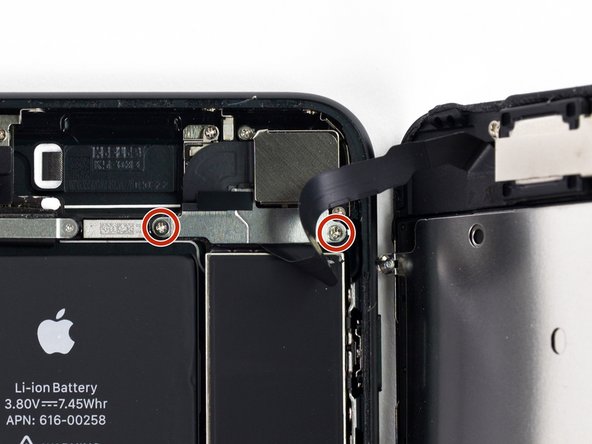


-
- دو پیچ فیلیپس # 000 1.3 میلی متری را که براکت را بر روی اتصال مونتاژ سنسور پانل جلو قرار می دهد، حذف کنید.
- برخی از تلفن ها می توانند Y000 باشند. اپلشروع به استفاده از Y000 برای این در برخی از نقطه در وسط چرخه عمر محصول.
مرحله 22


-
- اتصال مونتاژ سنسور پانل جلو را از سوکت ان در هیئت مدیره منطق جدا کنید.
- این اتصال مطبوعات نیز باید یک سر در یک زمان دوباره متصل شود تا خطر خم شدن را به حداقل برساند.
مرحله 23

-
- حذف مونتاژ صفحه نمایش.
- در طول مونتاژ مجدد، اگر می خواهید چسب را در اطراف لبه های صفحه نمایش جایگزین کنید، در اینجا مکث کنید.
مرحله 24 صفحه اصلی / حسگر شناسه لمسی

-
- چهار پیچ Y000 را که براکت را بر روی سنسور خانه / Touch ID قرار می دهند، حذف کنید:
- یک پیچ 1.1 میلیمتری
- سه پیچ 1.3 میلیمتری
- در طول مونتاژ مجدد، مراقب باشید که این پیچ ها را بیش از حد محکم نکنید، در غیر این صورت دکمه خانه شما ممکن است کار نکند.
مرحله 25

-
- براکت را که سنسور خانه / Touch ID را ایمن می کند، حذف کنید.
مرحله 26



-
- در زیر لبه سمت چپ اتصال کابل دکمه خانه قرار دهید تا ان را از سوکت خود جدا کنید.
- اگر کل اتصال شروع به تلنگر بدون جدا کردن، فشار بر روی کابل در لبه بالای اتصال با تخت spudger خود را، در حالی که به طور همزمان کنجکاو تا لبه سمت چپ اتصال. بسیار مراقب باشید که به کابل یا اتصال اسیب ندهید، در غیر این صورت سنسور را برای همیشه غیرفعال خواهید کرد.
مرحله 27


-
- با دقت اتصال زیرین را بررسی کنید و ان را از راه کابل خانه / Touch ID خارج کنید.
- این بسیار اسان است برای اسیب رساندن به ای فون خود را در طول این مرحله. به ارامی کار کنید و مراقب باشید که با ابزار خود کجا بروید. اگر به سخت افزار Touch ID اسیب برساند، تنها می تواند توسط اپل جایگزین شود.
- اگر اتصال به راحتی فضولی نمی کند، از سشوار یا iOpener برای گرم کردن و نرم کردن چسب اتصال دهنده استفاده کنید و سپس دوباره امتحان کنید.
- سعی نکنید اتصال را به طور کامل جدا کنید – به سادگی ان را کمی بچرخانید تا کابل سنسور خانه / Touch ID را حذف کنید.
مرحله 28

-
- گرم کردن منطقه اطراف سنسور خانه / Touch ID به نرم شدن چسب کمک می کند تا کابل ظریف خود را در جای خود نگه دارد و حذف ایمن ان را اسان تر کند.
- مونتاژ صفحه نمایش را بچرخانید. از سشوار استفاده کنید یا یک iOpener اماده کنید و ان را به لبه پایین صفحه نمایش برای حدود 90 ثانیه اعمال کنید تا چسب زیر ان نرم شود.
مرحله 29



-
- از یک انتخاب باز استفاده کنید تا به ارامی چسب را که کابل سنسور خانه / Touch ID را به سمت پشت پانل صفحه نمایش جدا می کند، جدا کنید.
گام 30

-
- مونتاژ سنسور خانه / Touch ID را با بلند کردن ان از طریق قسمت جلوی صفحه نمایش حذف کنید.
- برای نصب مجدد، ابتدا کابل را از طریق سوراخ جلوی صفحه نمایش تغذیه کنید.
- بخش جایگزین شما ممکن است با یک پیچ اضافی Y000 که قبلا در سمت راست دکمه Home نصب شده است، همراه باشد. پیچ غیر ضروری را بردارید تا بتوانید براکت دکمه خانه را دوباره نصب کنید.
- برای نصب چسب صفحه نمایش جایگزین روی صفحه نمایش خود این راهنما را دنبال کنید.
نتیجه
بخش جایگزین جدید خود را با بخشاوریگ مقایسه کنید – ممکن است قبل از نصب نیاز به انتقال اجزای باقی مانده یا حذف پشتیبان چسب از بخش جدید داشته باشید.
برای جمع اوری مجدد دستگاه خود، مراحل بالا را به ترتیب معکوس دنبال کنید.
زباله های الکترونیکی خود را به یک بازیافت کننده گواهی R2 یا e-Stewards ببرید.
تعمیر طبق برنامه پیش نرفت؟ انجمن پاسخ های ما را برای کمک به عیب یابی بررسی کنید.
















